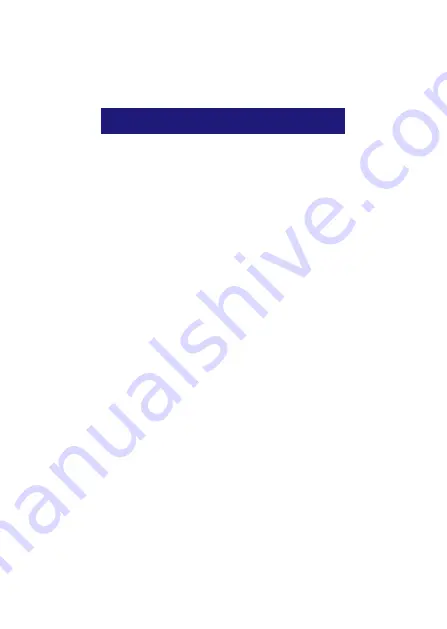
19
Конфигуриране на и-мейл профил
1- Gmail
Създаване на и-мейл профил
Изберете Gmail и следвайте посочените стъпки. Можете
да активирате или редактирате разширени и-мейл
профили или да създадете нов и-мейл профил.
Изберете Gmail, ще се появи интерфейс за настройки на
Google профил. После натиснете “Следващ” / Създаване
на профил / Въведете име, фамилия и и-мейл адрес.
Google сървърите установяват дали името може да се
използва, ако да, се появява нов интерфейс, искайки от
вас да въведете желаната парола, след което те
анализират силата на паролата. Потребителите, които
не спазват изискванията, ще бъдат помолени да
въведат нова парола.
Регистрирането на нов и-мейл профил Gmail бе
осъществено успешно, автоматично ще бъде създадено
съобщение за тестване.
И-мейл профилът се зарежда
Отворете Gmail, прескочете уводния екран, заредете
интерфейса
Въведете име, парола, после заредете
Инициализирането на и-мейл профила ще ви уведоми,
че автентичността е осъществена усешно, всички
Google профили ще бъдат синхронизирани.
Създаване и изпращане на и-мейли
Когато искате да създадете и-мейл, изберете Email >
Създаване на email. Въведете адреса (получателя)
темата и съдържанието. Натиснете Меню за достъп до
Добавяне Cc/Bcc, изберете изпращане или отказ.
Получаване на и-мейл
При получаването на нов и-мейл ще бъдете уведомени
с аудио сигнал и с икона в лентата за състоянието.
Плъзнете лентата за състоянието надолу, изберете
новия и-мейл, натиснете Меню > Refresh, за да видите
всички нови непрочетени и-мейли.






























